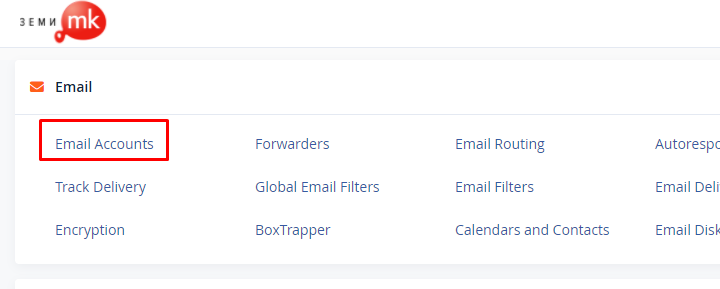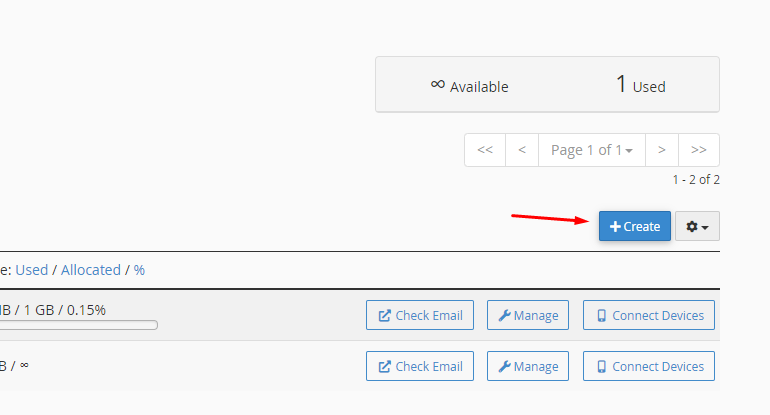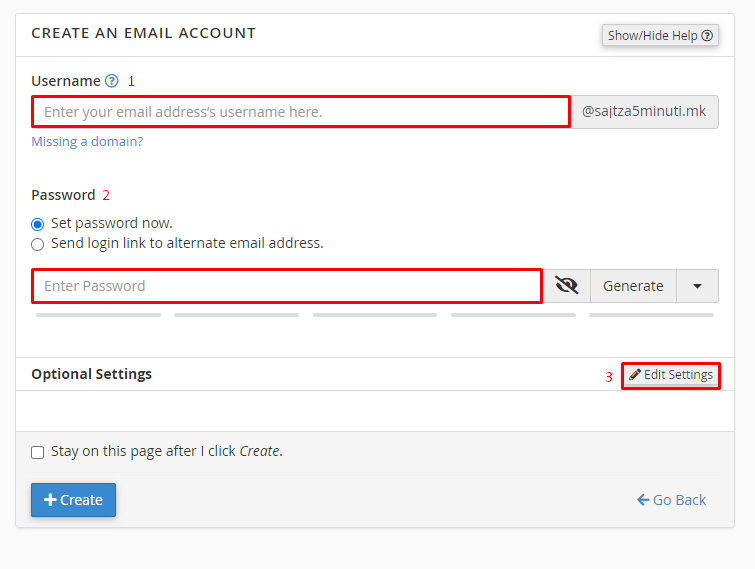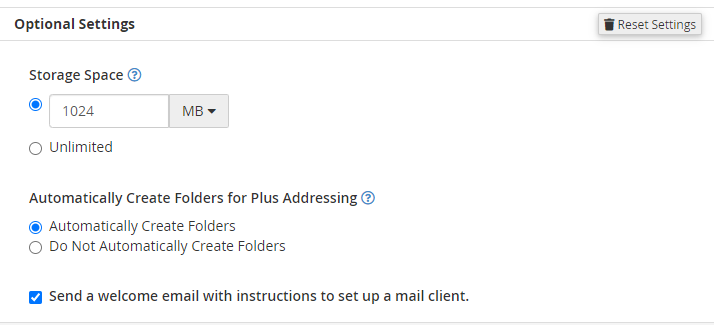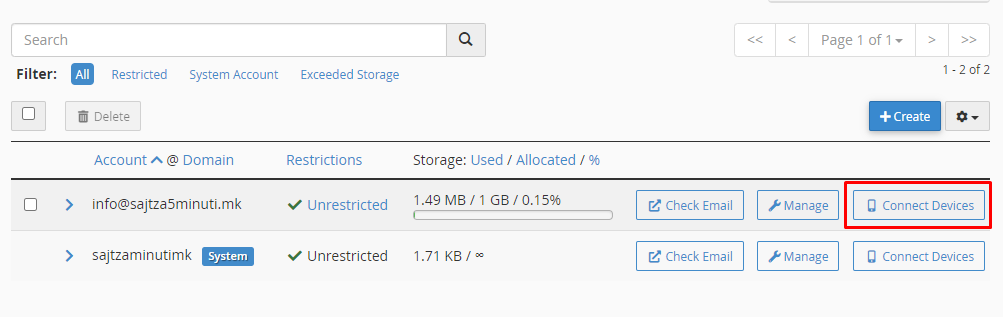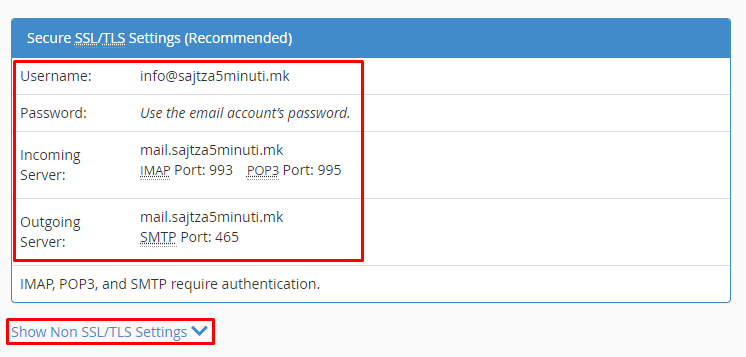Како да креирате мејл адреса на cPanel хостинг пакет?
- By zemimk
- In cPanel
- With No Comments
- Tagged with email adresa profesionalna email adresa
- On 16 Дек | '2021
Покрај креирањето на веб страници или продавници, втората главна причина поради која компаниите закупуваат хостинг пакети и домени е креирањето на професионални мејл адреси, кои во своето име го носат името на компанијата, пример [email protected], а не името на некој од генеричките мејл сервиси како Yahoo, Gmail, Hotmail и други. Користењето на ваквите деловни мејл адреси ја зголемува довербата кај вашите клиенти или потрошувачи и им влева сигурност дека вашиот однос кон бизнисот е сериозен.
Основните хостинг пакети од Земи.мк доаѓаат со можност за креирање на неограничен број на мејл адреси во оквир на дозволениот простор.
Креирањето на професионални мејл адреси со хостинг пакетите од Земи.мк е едноставно. Се што треба да направите е да се најавите на cPanel и да кликнете на алатката „Email Accounts“.
Потоа кликнете на копчето Create за да креирате нова емаил адреса.
Потоа на страницата која ќе ви се отвори пополнете ги полињата за да ја креирате вашата мејл адреса:
- Корисничко име. Корисничкото име е приматниот дек од мејл адресата или оној дел кој доаѓа пред „@“ знакот. Доколку на вашиот хостинг пакет имате хостирано повеќе домени овде ќе можете да изберете на кој домен припаѓа мејл адресата. Доколку имате само еден домен истиот е веќе избран за вас. Доменот е делот од мејл адресата кој доаѓа после „@“ знакот. Пример [email protected], во овој пример info е корисничко име, zemi.mk е доменот.
- Лозинка. Во ова поле внесете лозинка за вашата мејл адреса. Препорачана должина за лозинка е над 8 карактери.
- Edit Settings. Доколку кликнете на копчето „Edit Settings“, ќе ви се отвори формата за подесување на големината на мејл сандачето. Доколку сакате можете на одредена мејл адреса да и дозволите само 100MB простор на вашиот хостинг пакет, или „Unlimited“ т.е. неограничено во рамки на дозволениот простор со вашиот хостинг пакет. Другото доколку се обичен корисник можете да го оставите непроменето.
- На крај кликнете на „Create“ за да ја креирате меил адресата.
Со кликање на „Create“ вашата адреса ќе биде креирана. За да се најавите на „Webmail“ клиентот појдете на www.ime-na-vashiot-domen.mk/webmail. „Име на вашиот домен“ заменете го со вашиот домен, на крај само додадете /webmail како би пристапиле до „Webmail“ клиентот, каде можете да праќате мејлови и да ги прегледувате добиените мејл пораки. На „Webmail“ во полето „Email Address“ ја пишувате целосната мејл адреса, со доменот (пр. [email protected], не само info), и лозинката која сте ја сетирале при креирање. Доколку саката да ја промените лозинката отворете ја повторно „Email Accounts“ алатката и кликнете на „Manage“ за мејл адресата за која сакате да ја промените лозинката.
Доколку сакате да користите ваш мејл клиент, на десктоп (Outlook) или вашиот мобилен телефон, деталите за сетирање на истите ги имате повторно во алатката „Email Accounts“ на cPanel.
Кликнете на „Connect Devices“, по што ќе ви бидат излистани сите детали за поврзување на вашата новокреирана деловна мејл адреса на мејл клиентот на вашиот уред. При конектирање секогаш избирајте IMAP протокол, кој е побезбеден во однос на POP3 и SSL енкрипција (не TLS). Доколку вашиот мејл клиент не поддржува SSL конекција, кликнете на „Show Non SSL Settings“ како би ви се прикажале соодветните подесувања. „Non SSL“ конекцијата не се препорачува затоа што е небезбедна за користење.
За да ги видите нашите основни хостинг пакети кликнете на следниот линк: https://zemi.mk/Hosting.aspx